Содержание
- 1 Где применяется NFC
- 2 Плюсы NFC-чипа в смартфоне
- 3 Как активировать NFC в смартфоне
- 4 Как оплачивать покупки с помощью NFC
- 5 Как передавать данные с помощью NFC
- 6 Как создать NFC-метку
- 7 Чтотакое Google Pay и Apple Pay?
- 8 Описание технологии
- 9 Как включить
- 10 Нужно ли включать NFC на смартфоне при оплате?
Смартфонов с NFC появляется все больше, но многие до сих пор не знают, чем полезна эта технология. Рассказываем, как упростить себе жизнь, имея под рукой мобильный гаджет с модулем NFC.
Технология NFC (Near Field Communication) в дословном переводе звучит как «коммуникация ближнего поля». Увы, но рядовому пользователю это мало о чем говорит, и до сих пор непонятно, почему из двух устройств – с NFC и без – он должен выбрать первое. На деле за этим термином скрывается возможность беспроводной передачи данных на близкие расстояния – не более 10 сантиметров. Технология начала развиваться в 2004 году: уже тогда она позволяла пересылать данные между смарт-картами и считывателями. Вам наверняка знаком этот принцип: он часто используется для оплаты проезда в общественном транспорте.
Немного «физики» о NFC:
- стандарт: ISO/IEC;
- частота: 13,56 МГц;
- время установления соединения: < 0,1 с;
- скорость: до 424 кбод;
- два режима: активный и пассивный;
- коэффициент модуляции: 10 %.
Где применяется NFC
Многие наслышаны о том, что эта технология позволяет быстро и бесконтактно оплачивать товары и услуги. На самом деле сфера ее применения гораздо шире и включает:
- передачу файлов – например, фотографий или аудио, с одного смартфона на другой;
- доступ к закрытым данным – когда NFC используется как электронный ключ;
- для подтверждения личности – когда NFC будет содержать персональную информацию о владельце устройства;
- для перевода средств с одного смартфона на другой – только при наличии NFC на обоих устройствах;
- для вывода видео со смартфона на телевизор – для этого необходимо, чтобы соответствующим чипом было оснащено и мобильное устройство, и пульт ДУ;
- для считывания специальных меток – в них может быть зашифрована любая информация: контакты компании или человека, адрес, ссылка на сайт и т. п.
Первым мобильным телефоном с поддержкой технологии NFC стала Nokia 6131 в форм-факторе «раскладушка». Устройство поступило в продажу в 2006 году.
Плюсы NFC-чипа в смартфоне
- Безопасность. Так как радиус действия чипа ограничен 10 см, никто за пределами этого круга не получит доступ к платежным данным или передаваемым файлам.
- Скорость соединения. Менее одной секунды требуется устройству, чтобы подключиться к другому гаджету или терминалу. В старых мобильных телефонах и первых смартфонах эта процедура занимала до 15 секунд.
- Энергоэффективность. Чип NFC использует в работе минимальное количество энергии. Это важно в современных смартфонах, которые демонстрируют не самые высокие показатели автономности.
- Удобство. С помощью этой технологии упрощаются рутинные операции, а вы тратите на них меньше времени. Чтобы установить соединение с другим устройством, достаточно простого секундного касания.
- Универсальность. Технология NFC совместима со многими другими бесконтактными решениями и может работать (хотя и с ограничениями) даже в выключенном смартфоне.
Некоторые современные фотоаппараты также оснащены модулями NFC и Wi-Fi – это позволяет им простым касанием быстро передавать отснятые материалы на другие устройства с подходящим объемом встроенной памяти.
Как активировать NFC в смартфоне
Откройте меню настроек мобильного устройства, выберите раздел «Беспроводные сети»/«Беспроводные коммуникации» и найдите там одноименный пункт. Чаще всего он скрывается во вкладке «Еще…». Для активации функции просто поставьте галочку, которая разрешает обмен информацией при приближении смартфона к другому устройству или терминалу. После этого в Android-гаджетах активируется Android Beam. Если эта функция не включилась автоматически, просто щелкните по ней еще раз. Все, теперь смартфон доступен для оплаты или передачи данных.
Если пункта NFC нет в разделе с перечнем беспроводных сетей, значит, смартфон не оснащен этим чипом. Многие производители мобильных гаджетов рекламируют данную функцию и размещают название о ней на аккумуляторах или задних крышках (как в Samsung), а то и прямо на корпусе (как в Sony). Однако это скорее исключение из правил.
Перечисленные способы подходят только для Android-смартфонов. В Apple-устройствах чип NFC появился в iPhone 6. Первое время он использовался только для сервиса Apple Pay, но в последних моделях смартфонов дополнительно поддерживается режим считывания.
Как оплачивать покупки с помощью NFC
Это самый популярный способ использования технологии, поэтому остановимся на нем подробнее. Вы можете прикрепить банковскую карту к смартфону с NFC, а затем прикладывать гаджет к платежным терминалам, чтобы оплатить товары и услуги. Самой карточкой при этом пользоваться не нужно – она может спокойно лежать в вашем кошельке или дома. Такая услуга будет доступна во всех POS-терминалах, которые поддерживают оплату бесконтактными картами.
Выполните эти действия, чтобы настроить NFC-платежи:
- закажите у своего банка карту РayРass;
- скачайте мобильное приложение банка;
- откройте пункт NFC в меню приложения;
- считайте метку РayРass смартфоном;
- запомните пароль, который сгенерирует и вышлет система.
Обязательно укажите в мобильном приложении данные банковской карты: полный номер, срок действия и код CVV2/CVC2. В приложение будет добавлена цифровая копия карты – она и будет использоваться для оплаты. Эта схема привязки действует для смартфонов с Android версии 4.4 и выше.
Не переживайте о безопасности: информация, которая передается с помощью NFC, шифруется, а продавец не видит ваши персональные данные. Вместо этого на устройство-считыватель он получает только коды совершенной операции.
Если вы установили и настроили несколько приложений для разных банков, в момент оплаты между ними может возникнуть конфликт. Чтобы избежать его, в настройках смартфона выберите одно банковское приложение с NFC, которое будет запускаться по умолчанию.
Как работает оплата проезда в транспорте с помощью NFC
Хотя это и частный случай, но велика вероятность, что в быту вы столкнетесь именно с ним, потому уделим внимание и ему.
Итак, у вас есть смартфон с NFC-чипом, который позволяет покупать билеты для проезда в общественном транспорте и расплачиваться ими. Чтобы отправить запрос на покупку билета, достаточно приложить мобильное устройство к специальной метке, которая располагается на смарт-постере (ниже я расскажу о том, как можно самостоятельно создавать такие метки). После установления соединения на смартфоне запустится специальное приложение, и устройство перейдет в режим считывателя. Оно распознает информацию, зашифрованную в метке, и предложит подтвердить покупку. После этого электронный билет будет загружен в смартфон, и вы сможете предъявить его кондуктору. Сумма, равная стоимости билета, автоматически спишется с мобильного или банковского счета на выбор (эту опцию необходимо настроить заранее). А сам билет генерируется таким образом, что подменить его невозможно.
Как передавать данные с помощью NFC
Эта опция доступна на смартфонах с функцией Android Beam на устройствах Android версии 4.0 Ice Cream Sandwich или старше. С одного смартфона на другой можно пересылать любую информацию: фотографию, контакты пользователя, ссылку на сайт или видеоролик. Вы здорово экономите время, так как вам больше не придется пользоваться для этого облачными хранилищами, электронной почтой или мессенджерами.
Чтобы запустить передачу данных через NFC, выполните такие действия:
- снимите блокировку с обоих смартфонов;
- активируйте в них NFC, а Android Beam запустится автоматически;
- откройте файл, контакт или другой контент, которым вы хотите обменяться;
- расположите смартфоны крышками друг к другу на расстоянии до 10 см;
- ожидайте соединения.
Отправка данных начнется после того, как вы нажмете на дисплей передающего смартфона. Удерживайте устройства максимально близко друг к другу до тех пор, пока передача не закончится – об этом вы узнаете по звуковому оповещению.
Как создать NFC-метку
Не только считывать, но и создавать метки можно с помощью этой технологии. В этом случае ее принцип действия в чем-то похож на создание и считывание QR-кодов, только без использования фотомодуля смартфона.
Результатом считывания метки могут быть такие действия:
- отправка SMS-сообщения или электронного письма;
- включение или выключение Wi-Fi и Bluetooth;
- соединение с другим устройством по протоколу Bluetooth;
- перевод смартфона в «режим полета»;
- запуск мобильного приложения;
- переход по ссылке и многие другие.
Чтобы создать метку, скачайте специальное приложение – например, TagWriter, Trigger, TagInfo, NFC Tools или другое похожее по функционалу. Считайте метку смартфоном и выберите действие, которое должно выполнить устройство при ее распознавании. Разместите метку там, где вам будет удобно – например, на кошельке, любой пластиковой карте, на приборной панели автомобиля или любом гаджете. Как только на расстоянии до 10 см окажется смартфон с NFC, он считает метку и выполнит запрограммированное в ней действие.
Чтотакое Google Pay и Apple Pay?
Сегодня Google Pay, а до февраля 2018 года – Android Pay – это система электронных платежей с мобильных устройств, работающих на Android. С ней работают не только смартфоны, но и планшеты, смарт-часы и другие гаджеты. Количество стран, в которых функционирует сервис, приближается к двадцати. Россия примкнула к ним 23 мая 2017 года, а в числе первых были США, Великобритания и Сингапур.
В основе Android Pay лежит оплата с помощью NFC, который заменяет чип с PIN-кодом или магнитную ленту на банковской карте. Добавить в приложение данные о карте можно двумя способами: ввести их вручную или просто сфотографировать обе стороны карты встроенной камерой смартфона.
Совершать платежи с помощью Android Pay просто: просто поднесите мобильное устройство к платежному терминалу и не убирайте до тех пор, пока не завершится транзакция. Для этого необходимо, чтобы касса была оснащена современным терминалом с поддержкой NFC.
Как смартфон знает, что за покупки расплачивается именно владелец гаджета? Для этого используются разные способы подтверждения личности: пароль, сканер отпечатка пальца или радужки глаза. В целях безопасности данные платежной карты не передаются продавцу – последний получает только сгенерированный номер виртуального счета.
В мобильное приложение Google Pay можно добавлять данные не только банковских, но и скидочных карт.
Похожим образом работает и Apple Pay – система мобильных платежей от компании Apple. Она доступна в России с октября 2016 года (а вообще почти в 30 странах мира) на смартфонах iPhone 6 и старше. Как и в случае с Google Pay, здесь используется технология «ближней бесконтактной связи», а принцип действия обеих систем идентичен за исключением нескольких деталей. После оцифровки банковской карты приложением Apple Pay вы сможете расплачиваться ею там, где это позволяют кассовые терминалы.
Владельцам Apple Watch необходимо установить приложение Wallet для работы с сервисом Apple Pay.
С высокой вероятностью технология NFC будет развиваться и активно внедряться в нашу жизнь и дальше. Аналитики прогнозируют ее популярность не только как платежного средства, но и как средства распространения информации об объектах культуры, здравоохранения, туризма, а также средства контроля доступа.
А вы уже пробовали использовать NFC в своем смартфоне?
Поделиться
Большинство современных телефонов, смартфонов и планшетов оснащается чипом связи ближнего действия. С его помощью осуществляется оплата бесконтактных платежей, обмен различными файлами с другими аналогичными приборами. Чтобы использовать полезные функциональные возможности нужно знать, как включить NFC на Андроид.
Описание технологии
NFC – микрочип, с помощью которого обеспечивается обмен данными между двумя устройствами. Передача информации осуществляется только на небольшом расстоянии за счет радиочастот. Чип монтируется непосредственно «в тело» смартфона или планшета. Работу обеспечивает специальное приложение Андроид Бим.
Прежде чем разбираться, как включить функцию NFC на Андроиде, нужно определить присутствие технологии на устройстве. Определить наличие чипа можно следующими способами:
- Посмотреть в настройках Андроид. Для этого зайти в «Настройки» и посмотреть наличие строки с аббревиатурой в разделе «Еще».
- Уточнить технические характеристики модели в технической документации или в интернете.
- Посмотреть надписи на задней стороне устройства (соответствующая аббревиатура может быть нанесена на крышку с внешней стороны, на батарею или непосредственно корпус под крышкой). Официальным символом, обозначающим технологию связи близкого действия, является стилизованная латинская буква «N».
Как включить
Включить режим NFC на телефоне очень просто. Для этого нужно последовательно выполнить следующие действия:
- Зайти в «Настройки», выбрать строку «Дополнительно» или «Еще».
- Найти соответствующее поле связи ближнего действия, в окне напротив поставить галочку включения.
- Функция Android Beam, отвечающая за работу чипа, должна автоматически запуститься. Если этого не произойдет, включить ее можно аналогичным способом перехода в раздел «Еще» и активации работы в ручном режиме.
- Ваше устройство готово к бесконтактной оплате платежей
Нужно ли включать NFC на смартфоне при оплате?
При осуществлении бесконтактных платежей через терминал с помощью смартфона, заходить в приложение и включать режим не нужно. Чип автоматически начнет работу при выходе из спящего режима и снятии блокировки.
Неизвестное сочетание трех латинских букв в вашем мобильном устройстве – это указание на использование новой спецтехнологии, ее полное название – Near Field Communication. Услышали о ней сравнительно недавно, но большее распространение получила с помощью мобильных технологий. На самом деле она стала удобным и наиболее подходящим инструментом, облегчающим во многих случаях быт владельца при грамотном ее использовании. Если говорить условно, то расшифровывается это обозначение как «близкая связь».
Близкой ее называют, потому что передача данных с ее помощью способна проходить на минимальном расстоянии между взаимодействующими объектами, расстояние может быть всего 2-3 сантиметра. Более того, объем данных, отправляемых в процессе просто минимален, несмотря на использование технологии умными аппаратами.
NFC тесно связана с буквенным обозначение EMV, это название можно не запоминать. Смысл в том, что последнюю считают «родоначальницей» технологии, описывающей возможности применения смарт-карт для проведения так называемых бесконтактных операций.
Среди особенностей модуля НФС выделяются:
- Компактность (небольшой размер);
- Возможности обмена с другими гаджетами и пассивными объектами;
- Небольшое энергопотребление;
- Низкая скорость передачи информации;
- Оперативность установки сопряжения – около 0,1 секунды;
- Доступная стоимость.
Благодаря компактности и низкому уровню энергопотребления разработка используется в небольших аппаратах.
Данная технология может встретиться не только на смартфонах, но и на других девайсах, например, таблеты тоже обладают подобным функционалом. Приемник НФС занимает минимум места и обычно «комфортно» помещается между батареей аккумулятора и корпусной крышкой устройства. Как узнать, есть ли в вашем оборудовании такое новшество? Опознать изделие, имеющее такой модуль, можно по определенному логотипу, который будет находиться на корпусе. Смотрите внимательно, чаще всего метка с этим логотипом указывает на расположение антенны и помогает намного быстрее «законнектить» гаджеты.
Если говорить о других объектах, то устройства считывания и записи могут быть внедрены и в другие используемые изделия в повседневной жизни. Эту технологию применяют во время оплаты карточками проезда в транспорте общественного пользования. В бытовой технике первыми в частоте использования стоят современные холодильники, имеющие функции смарт. Саму технологию стандарты не ограничивают, так что перспективы развития огромные и большинство современных производителей это начинают активно внедрять.
Это можно сказать и о разработчиках аппаратной части изделий, и программной, так что все чаще выходят новенькие девайсы и софт, позволяющие высокоэффективно применять НФС.
Стоит отметить, что данную технологию поддерживают операционки Android версии 4.0 и выше, в качестве встроенной в систему «Beam» функции. Для того чтобы проверить наличие модуля на своем телефоне, нужно зайти в его настройки, выбрать пункт беспроводных сетей и кликнуть на «Еще» (Дополнительно…).
Если пункт NFC там отмечен, Вас можно поздравить, телефон обладает поддержкой стандарта, и не зря читаете эту статью. Для активации его работы нужно всего лишь поставить галочку напротив этого «заветного» пункта.
Автор рекомендует:
На одной линии с преимуществами этой уникальной технологии – низким уровнем потребления энергии и небольшой стоимостью внедрения, стоят некоторые минусы, проявляющиеся сразу после начала использования. И если вы хотите ею пользоваться, о них обязательно нужно знать.
С некоторыми придется мириться в ожидании доработки задумки, а некоторые заставляют сокращать сферы использования. Первый из них – маленький радиус сигнального действия. Это с одной стороны создает неудобство, например, если нужно максимально быстро организовать сопряжение, но с другой стороны это можно принимать за плюс. Так обеспечивается достаточно высокая степень безопасности, минимизирующая возможность случайного исполнения действия.
Но есть и минусы посерьезнее. Нет четких стандартов, так что модификации технологии неконтролируемо увеличиваются. Например, производители Сони и Хаоми дорабатывают функцию передачи, создают свои расходные материалы, которые могут работать только с аппаратами их производства. Так что пользователь находится в узких рамках, ему приходится брать аппараты, в каких есть разработка NFC и скачивать софт, подходящий под конкретный гаджет.
Самый основной минус – если вы потеряете телефон или у вас его украдут, вы можете лишиться и денег, потому как счета легко опустошить.
Теперь вы знаете, как работает технология. NFC является современным методом информационной передачи, применяемым во многих отраслях деятельность от простого обмена данными до маркетинговых и культурных разработок. Если говорить о последних, хороший пример – применение TecNiles для описания выставочных и музейных экземпляров, а также памятников в части развитых стран. Если говорить о маркетинговой сфере, то такого рода метки используются в магазинах для привлечения внимания к некоторым товарам, а также в заведениях общепита для создания мультимедийного меню.
Если ваш смартфон не поддерживает такую функцию, его можно немного усовершенствовать – покупаете специализированную антенну, которая устанавливается под корпусом и выглядит как пластинка из тоненького кусочка пластика. Это можно сделать своими силами или обратиться в спецсервис. Конечно, задачу легко и упростить, для этого созданы и другие аксессуары. Многие фирмы предлагают карты памяти, имеющие встроенный модуль нфс, а также симки.
На сегодняшний день выделяется три основных метода применения разработки:
- Обмен информацией;
- Чтение меток, изменение настроек, профилей оборудования;
- Быстрое подключение к периферийным аппаратам.
Пассивные метки используются для товарных бирок, журналов. В них легко записывать данные о продукте, ссылку на ресурс, географические координаты и другой тип данных небольшого объема. Распространение такого варианта обмена зависит от количества совместимых устройств.
Каждый сам решает и определяет уровень необходимости такой функции. Эта технология встречается сейчас во многих девайсах, зная как пользоваться ею, можно открывать для себя новые возможности и делать свой быт комфортнее.
В любом случае, теперь вы знаете ответ на вопрос, NFC в телефоне — что это и как этот модуль работает. Если вы являетесь его счастливым обладателем, попробуйте в действии, возможно, вы оцените преимущества изобретения. Что вы думаете об этом? А может у вас есть опыт использования модуля? Делитесь в комментариях и подписывайтесь на обновления блога.
11.12.201816:0012673Виктор ФелькИнформационный портал IT Техник
- https://blog.onlime.ru/2018/08/10/kak_ispolzovat_nfs/
- https://googleandroidpay.ru/kak-vklyuchit-nfc/
- https://it-tehnik.ru/gadgets/nfc.html

 Как настроить NFC для оплаты картой Сбербанка – основные правила
Как настроить NFC для оплаты картой Сбербанка – основные правила Есть ли в смартфоне бесконтактная оплата и как проверить работу NFC в телефоне?
Есть ли в смартфоне бесконтактная оплата и как проверить работу NFC в телефоне? Apple вынуждают открыть NFC в iPhone для сторонних платёжных систем
Apple вынуждают открыть NFC в iPhone для сторонних платёжных систем


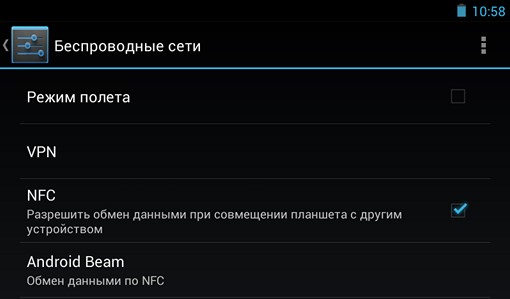



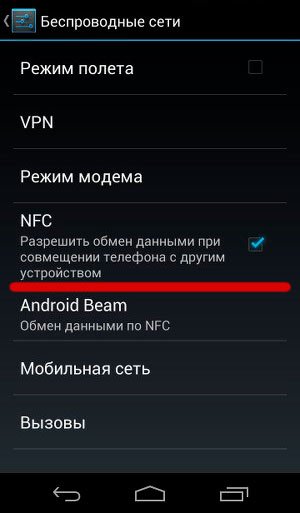


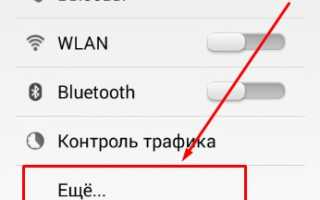
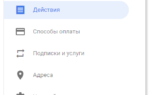 Как настроить Google Pay и безопасно платить в интернете и магазинах
Как настроить Google Pay и безопасно платить в интернете и магазинах NFC в смартфоне: что это, для чего нужен модуль и как им пользоваться
NFC в смартфоне: что это, для чего нужен модуль и как им пользоваться Технология NFC и ее повседневное применение посредством NFC-стикеров (меток)
Технология NFC и ее повседневное применение посредством NFC-стикеров (меток)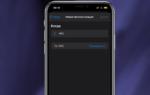 Проверяем наличие NFC в телефоне и исправляем ситуацию
Проверяем наличие NFC в телефоне и исправляем ситуацию